ĐỪNG BỎ LỠ 1 số mẫu Apple Watch đang bán chạy tại TGDĐ:
Apple Watch của bạn đang gặp tình trạng không hiện thông báo và cần tìm cách khắc phục? Đây là hiện tượng lỗi thường xuyên xuất hiện ở chiếc đồng hồ thông minh này. Bài viết này sẽ đề cập đến những nguyên nhân cụ thể làm xuất hiện lỗi này và trình bày hướng giải quyết. Hãy cùng Thế Giới Di Động tìm hiểu nhé.
1. Nguyên nhân Apple Watch không hiện thông báo
Apple Watch bị lỗi không hiện thông báo là một tình trạng khá phổ biến đối với người sử dụng. Vấn đề này xảy ra có thể làm người dùng bị lỡ mất nhiều cuộc gọi, tin nhắn,... dẫn đến sự bất tiện trong khi dùng thiết bị.
Những nguyên nhân có thể dẫn đến lỗi Apple Watch không hiện thông báo:
- Mất tín hiệu Wifi hoặc tốc độ mạng chậm, khó kết nối.
- Ứng dụng trên Apple Watch bị lỗi, bảo trì.
- App không được tích hợp sẵn hoặc không tương thích hệ điều hành watchOS.
- Người dùng vô tình đã tắt thông báo trên Apple Watch.
- Người dùng bật chế độ không làm phiền trên đồng hồ.
- Apple Watch bị mất sóng dẫn đến nhận tín hiệu chậm.
- Chưa cập nhật phiên bản watchOS mới tương thích với phiên bản iOS trên iPhone kết nối.
- Apple Watch đang ở chế độ máy bay.

Lỗi Apple Watch không hiển thị thông báo
2. Cách khắc phục lỗi Apple Watch không hiện thông báo
Bật quyền thông báo cho ứng dụng
Apple Watch sẽ không hiện thông báo khi bạn chưa cấp quyền cho app trên thiết bị. Để khắc phục, bạn cần tiến hành cấp quyền cho phần mềm ứng dụng đó.
Bước 1: Vào Apple Watch trên màn hình iPhone, vào mục Thông báo (Notifications).
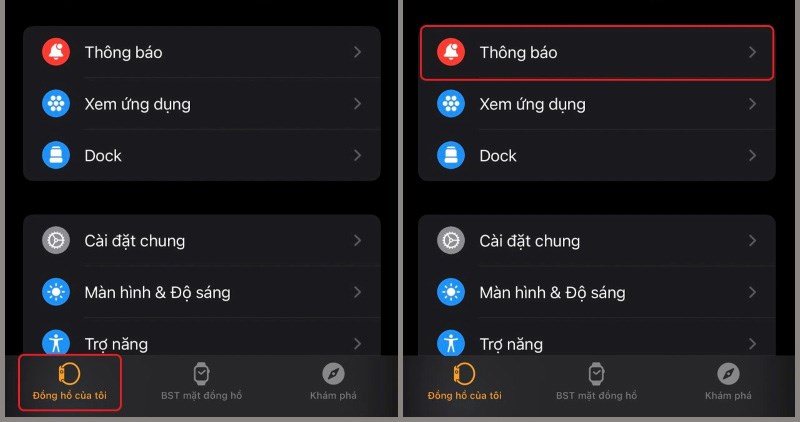
Vào mục Thông báo
Bước 2: Chọn ứng dụng cần nhận thông báo và bật lên.
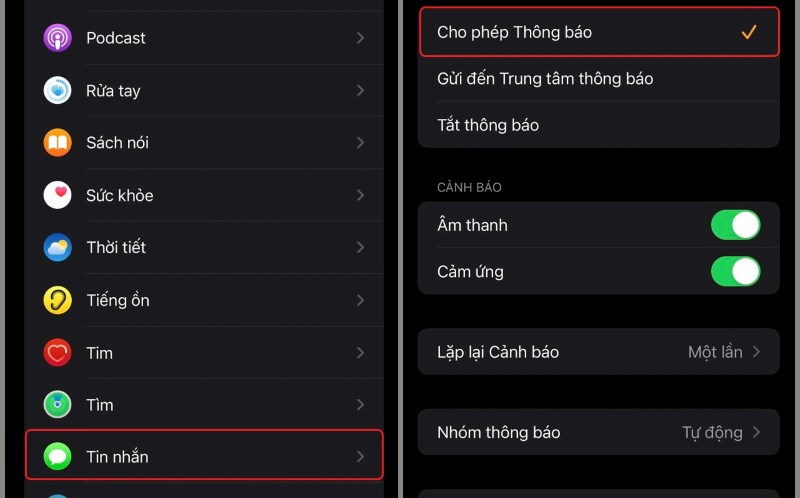
Bật thông báo cho ứng dụng
Reset lại Apple Watch
Quá trình này có thể mất từ 4-6 tiếng, sau thời gian này mới có thể sửa được lỗi Apple Watch không hiển thị thông báo.
Các bước thực hiện:
- Trên iPhone:
Bước 1: Vào Cài đặt > Cài đặt chung.
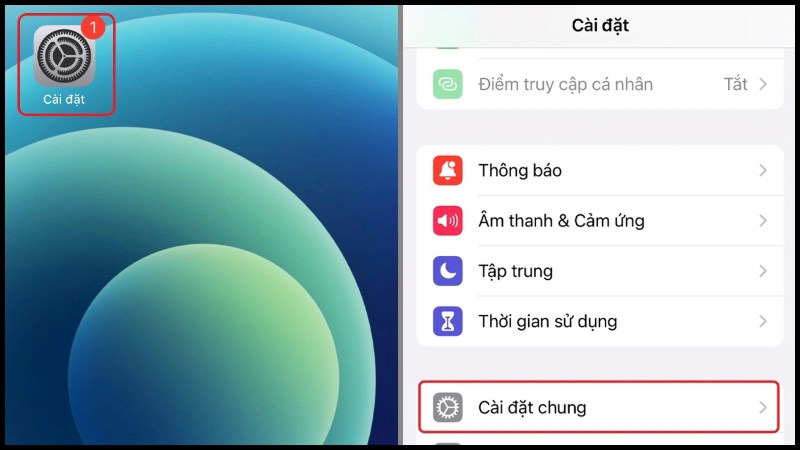
Vào Cài đặt chung
Bước 2: Chọn Chuyển hoặc đặt lại iPhone > Tiếp đó nhấn Đặt lại tất cả cài đặt.
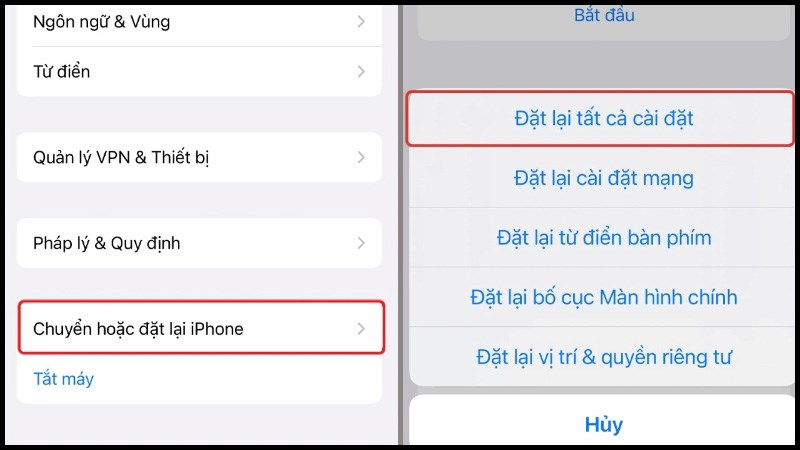
Đặt lại cài đặt
Bước 3: Nhập mật khẩu > Sau đó ấn xác nhận lại một lần nữa vào Đặt lại tất cả cài đặt.
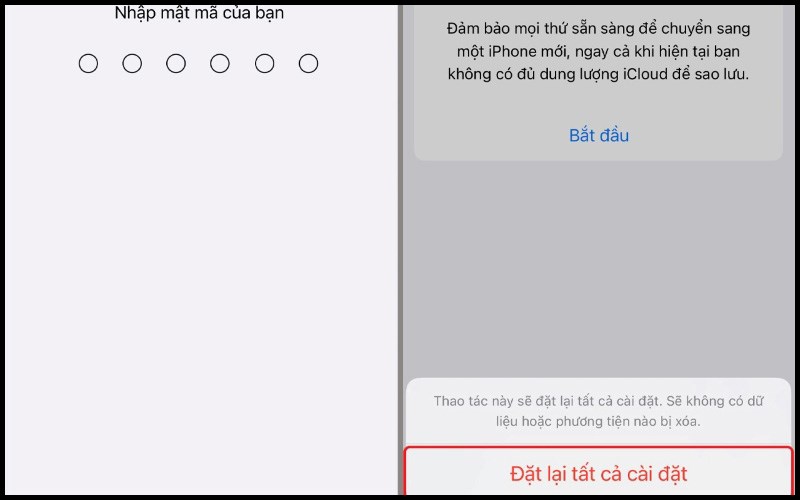
Nhập mật khẩu để xác nhận
- Trên Apple Watch:
Bước 1: Vào Cài đặt > Cài đặt chung.
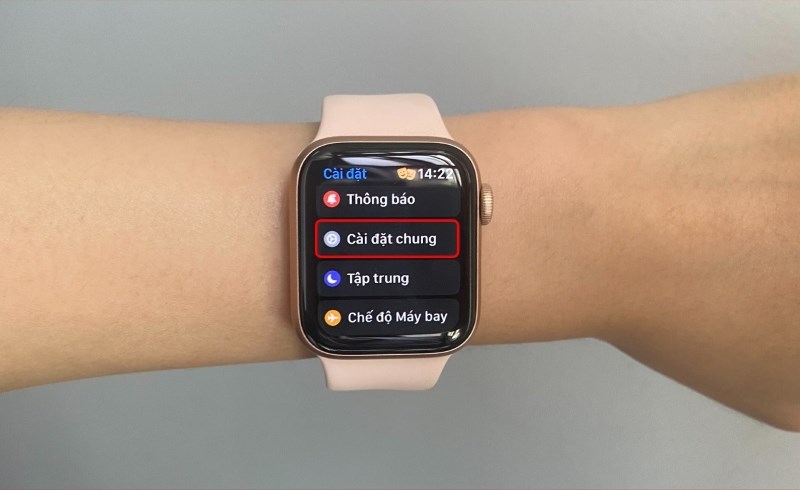
Cài đặt chung trên Apple Watch
Bước 2: Chọn Đặt lại.
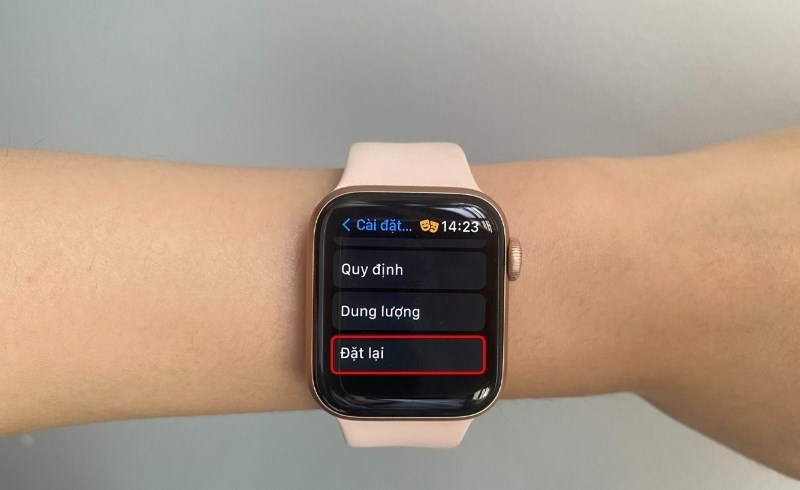
Chọn mục Đặt lại
Bước 3: Chọn Xóa tất cả.
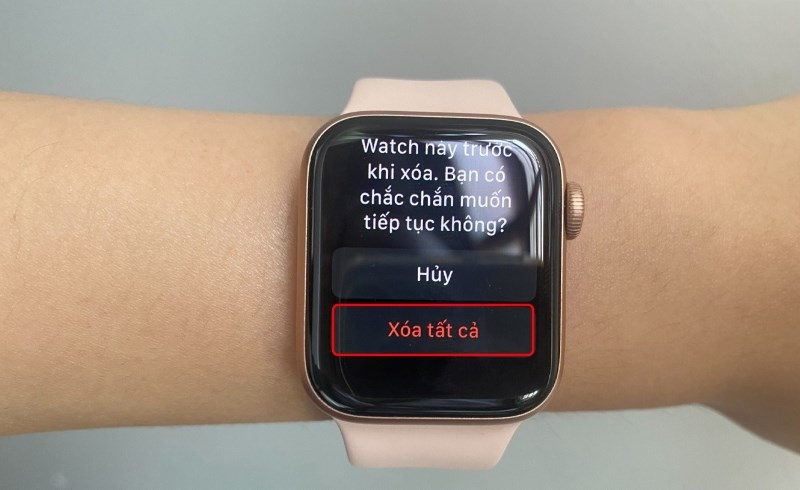
Xác nhận chắc chắn xóa
Bước 4: Chọn vào Xóa tất cả nội dung và Cài đặt.
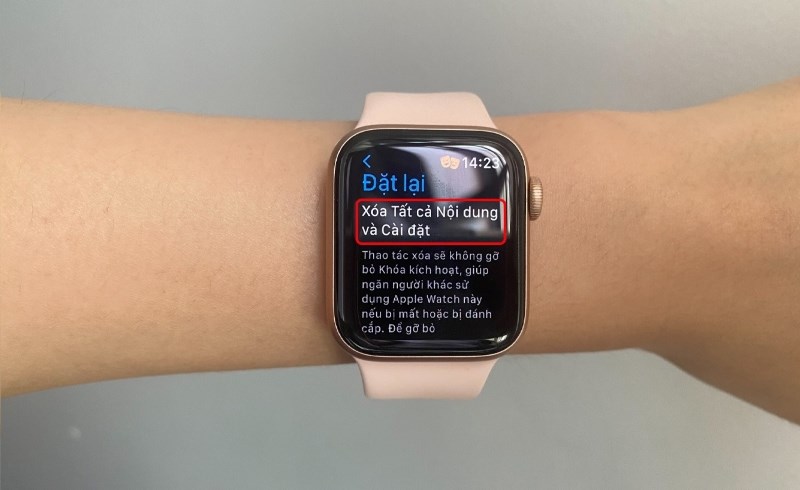
Xác nhận xóa một lần nữa
Cài đặt lại ứng dụng
Ứng dụng chưa được cập nhật hoặc bị lỗi cũng dẫn đến tình trạng Apple Watch không hiện thông báo. Để giải quyết vấn đề này, bạn chỉ cần xóa đi ứng dụng và tiến hành cài đặt lại.

Kiểm tra cập nhật ứng dụng trên Apple Watch
Tắt chế độ không làm phiền
Kiểm tra xem thiết bị đồng hồ của bạn có tắt tính năng không làm phiền hay chưa? Tính năng này sẽ là nguyên nhân dẫn đến Apple Watch của bạn không hiển thị thông báo.
Bước 1: Vuốt màn hình Apple Watch lên để mở Trung tâm điều khiển.
Bước 2: Tắt chế độ Không làm phiền.
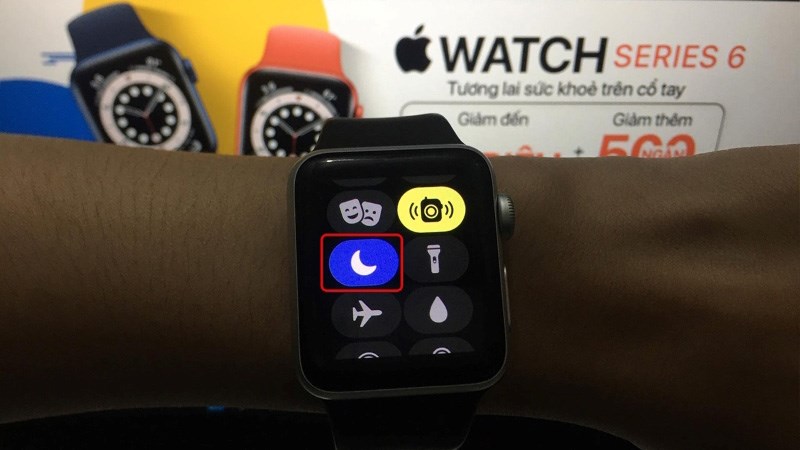
Chế độ không làm phiền hình mặt trăng
Mở khóa màn hình Apple Watch
Trong trường hợp bạn cài đặt mật khẩu để khóa màn hình của thiết bị đồng hồ, hãy kiểm tra bạn đã mở khóa chưa. Nếu bạn chưa mở khóa Apple Watch sẽ không hiển thị thông báo mới.

Màn hình Apple Watch đang bị khóa
Bật Chế độ máy bay hoặc Background App Refresh
Khi Apple Watch của bạn không hiển thị thông báo, hãy bật Chế độ máy bay lên và chờ trong khoảng thời gian 30s giây. Sau đó tắt chế độ đi và kiểm tra lại thông báo trên Apple Watch.
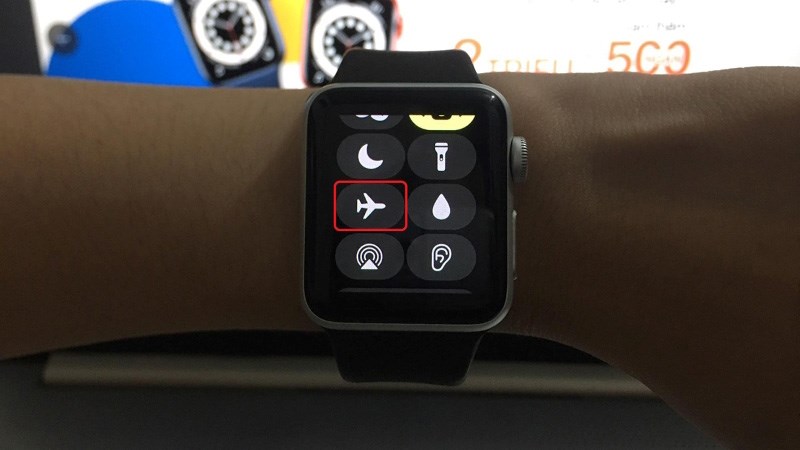
Biểu tượng chế độ máy bay
Ngoài ra bạn cũng thế thể kích hoạt Background App Refresh để khắc phục tình trạng này.
Bước 1: Vào mục Settings > General.
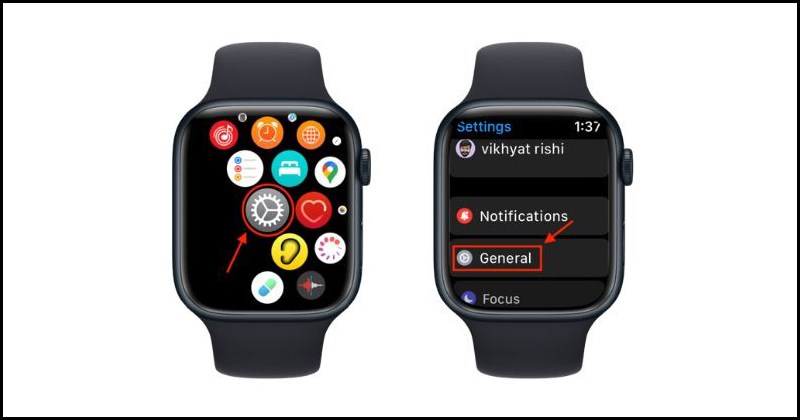
Vào General trên Apple watch
Bước 2: Vào mục Background App Refresh > Bật Background App Refresh.
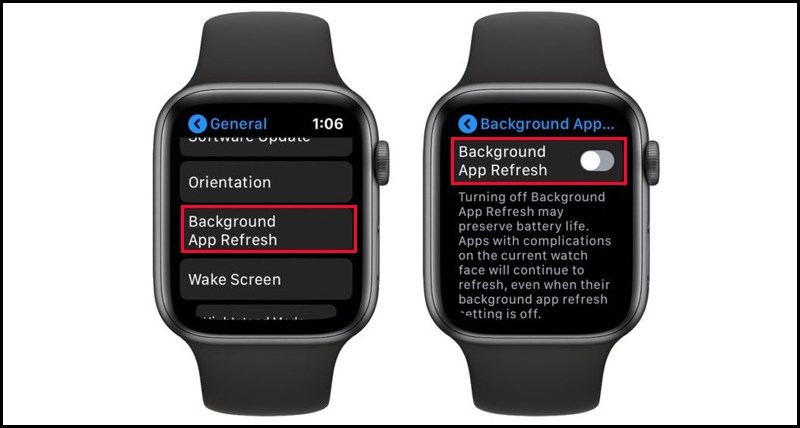
Kích hoạt tính năng
Kích hoạt tính năng Phát hiện cổ tay
Tính năng Phát hiện cổ tay giúp Apple Watch nhận biết khi nào bạn đang đeo đồng hồ trên tay để gửi thông báo chuẩn xác. Bật tính năng này theo các bước sau:
Bước 1: Vào Cài đặt trên Apple Watch.
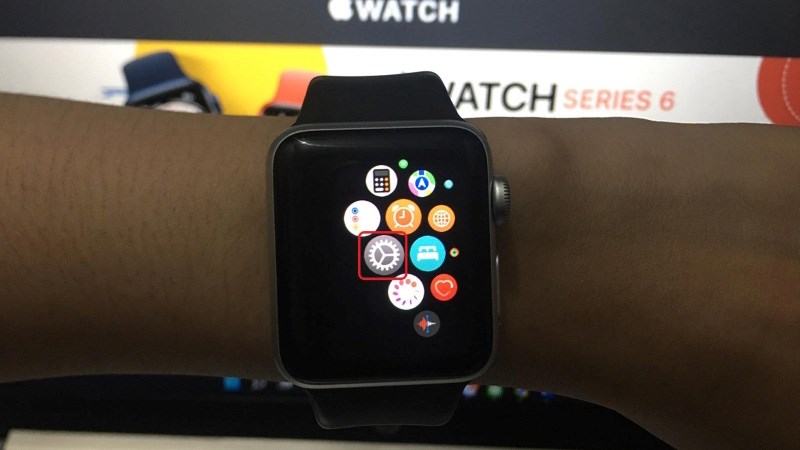
Mở Cài đặt trên màn hình đồng hồ
Bước 2: Chọn Mật mã.
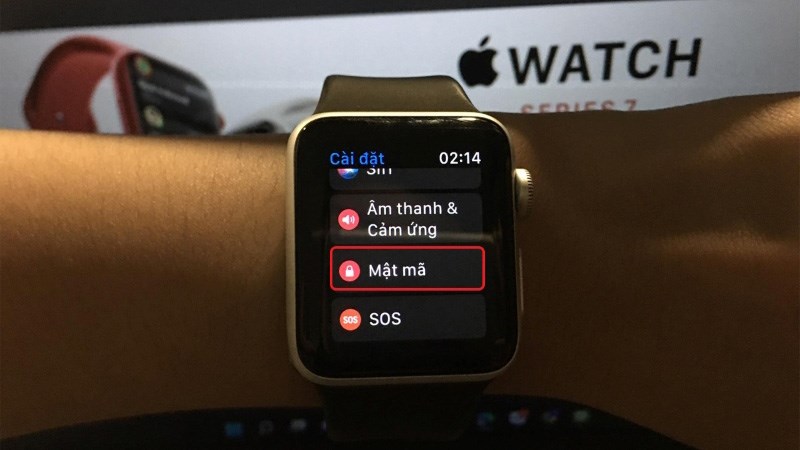
Ấn vào mục Mật mã
Bước 3: Bật tính năng Phát hiện cổ tay.
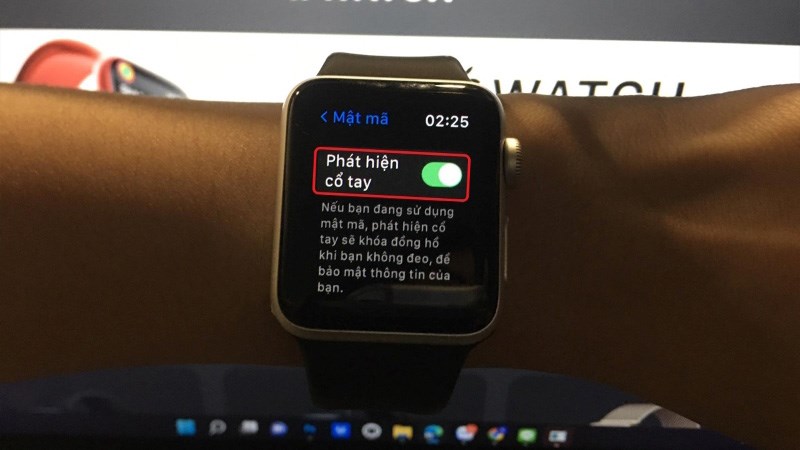
Mở chế độ Phát hiện cổ tay
Phát nhạc
Đây là một phương pháp tuy nghe hơi lạ nhưng mang lại hiệu quả.
Các bước thực hiện:
Bước 1: Cấp nguồn điện trực tiếp từ củ sạc cho Apple Watch và iPhone kết nối.
Bước 2: Mở ứng dụng Music và phát bài nhạc bất kỳ trên iPhone.
Bước 3: Cùng lúc đó mở ứng dụng Watch trên Apple Watch > My Watch > Chọn bất kỳ ứng dụng và mở cài đặt.
Bước 4: Mở App Show trên Apple Watch, chờ từ 20s đến 30s.
Bước 5: Kiểm tra thông báo trên Apple Watch.

Phát một bài hát để kiểm tra
Cập nhật hệ điều hành mới
Chưa cập nhật hệ điều hành mới cũng sẽ là nguyên nhân dẫn đến việc Apple Watch không hiện thông báo. Để xử lý bạn cần phải cập nhật hệ điều hành trên Apple Watch hoặc thiết bị iPhone kết nối.
Lưu ý:
- Đảm bảo rằng Apple Watch của bạn còn đủ pin để cập nhật. Nếu dung lượng pin Apple Watch còn thấp, hãy cấp sạc trước khi thực hiện cập nhật.
- Trường hợp cập nhật không thành công, hãy xóa bản cập nhật cũ và thực hiện lại từ đầu.
- Trên iPhone:
Bước 1: Vào ứng dụng Watch > Chọn General.
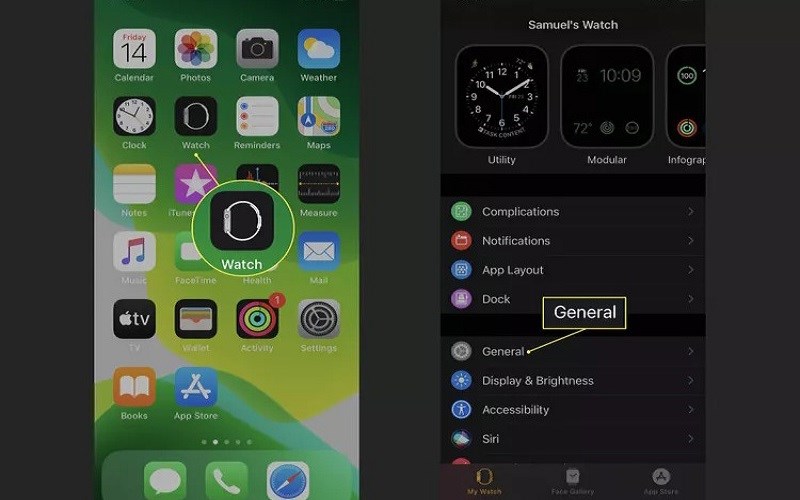
Vào mục General trên iPhone
Bước 2: Chọn Software Update > Download and Install.
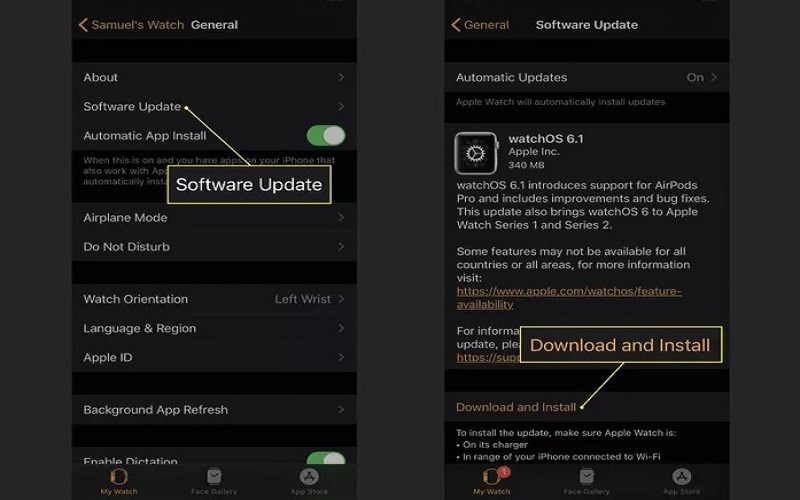
Tiến hành tải và cài đặt cập nhật
- Trên Apple Watch:
Bước 1: Vào Settings (Cài đặt) > General.
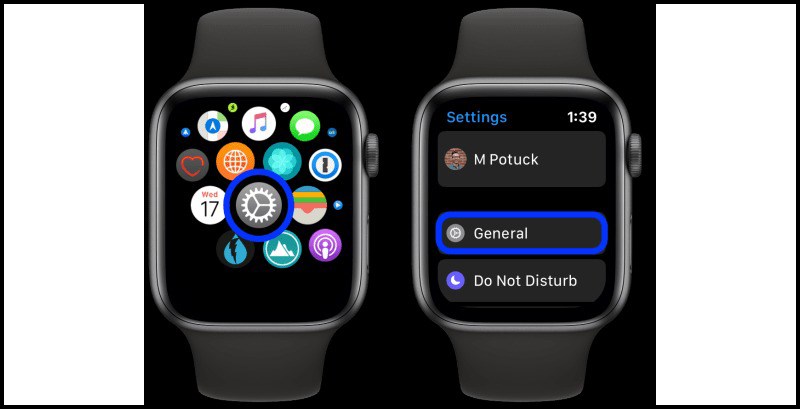
Vào mục General trên đồng hồ
Bước 2: Chọn Software Update.
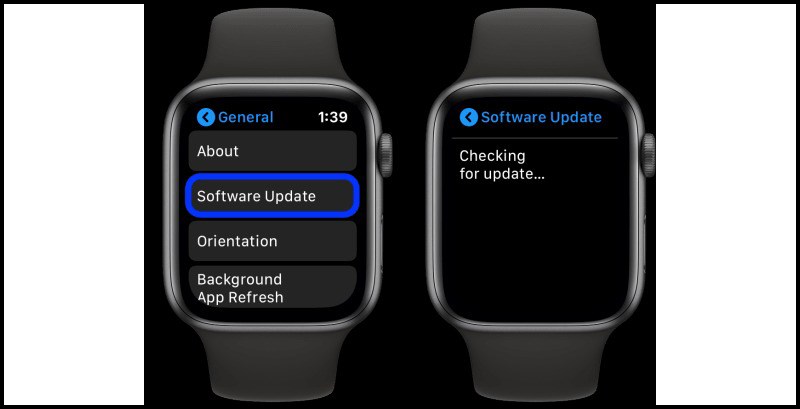
Software Update trên Apple Watch
Đặt lại dữ liệu đồng bộ hóa
Nếu bạn gặp phải tình trạng không hiển thị thông báo đối với Lịch (Calendar) hoặc Danh bạ. Hãy xử lý theo cách sau nhé!
Bước 1: Mở ứng dụng Watch trên iPhone > General.
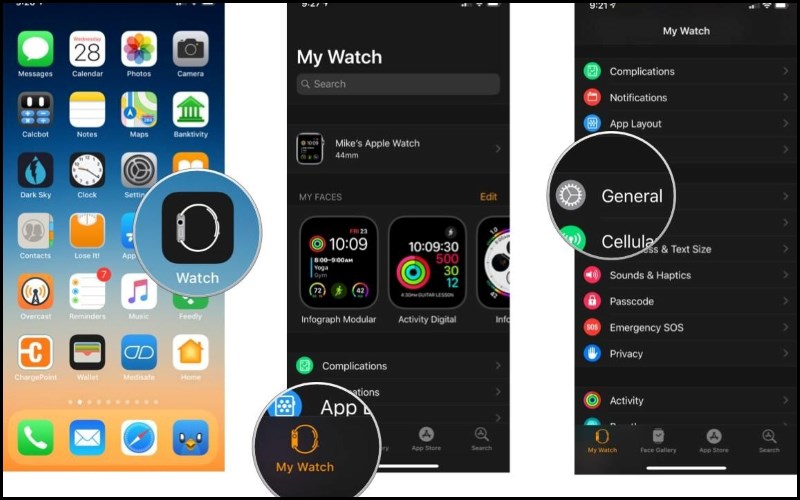
Vào General
Bước 2: Kéo xuống và chọn Reset > Reset Sync Data (Đặt lại dữ liệu đồng bộ hóa).
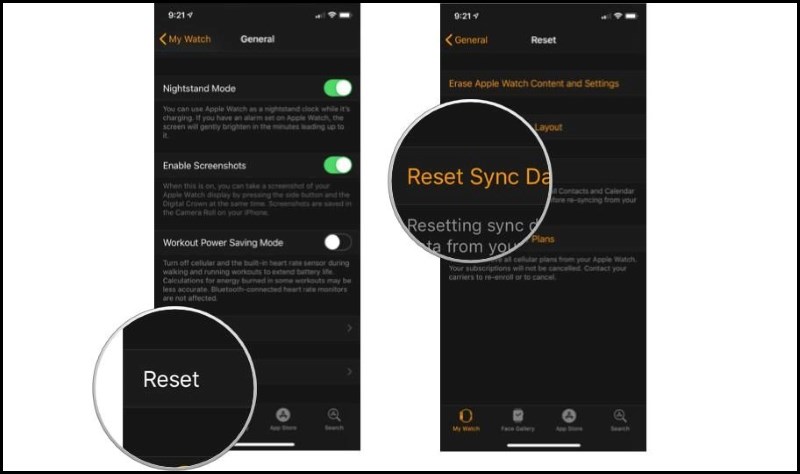
Chọn đặt lại dữ liệu đồng bộ hóa
SĂN NGAY APPLE WATCH GIẢM SỐC TGDĐ TẠI ĐÂY!!
ĐỪNG BỎ LỠ 1 số mẫu Đồng hồ thông minh đang HOT tại TGDĐ:
Trên đây là bài viết về lỗi không hiển thị thông báo trên Apple Watch và những cách khắc phục. Hy vọng bài viết mang lại giá trị hữu ích cho bạn đọc.
 Điện thoại
Điện thoại
 Laptop
Laptop
 Phụ kiện
Phụ kiện di động
Phụ kiện
Phụ kiện di động![thumb menu]()
![thumb menu]()
![thumb menu]()
![thumb menu]()
![thumb menu]()
![thumb menu]()
![thumb menu]()
![thumb menu]()
![thumb menu]()
![thumb menu]()
![thumb menu]()
![thumb menu]()
![thumb menu]()
![thumb menu]()
![thumb menu]()
![thumb menu]()
![thumb menu]()
 Smartwatch
Smartwatch
 Đồng hồ
Đồng hồ
 Tablet
Tablet
 Máy cũ, Thu cũ
Máy cũ, Thu cũ
Máy cũ, Thu cũ
Máy cũ, Thu cũ![thumb menu]()
![thumb menu]()
 Màn hình, Máy in
Màn hình, Máy in
 Sim, Thẻ cào
Sim, Thẻ cào
 Dịch vụ tiện ích
Thanh toán hóa đơn
Dịch vụ tiện ích
Thanh toán hóa đơn![thumb menu]()
![thumb menu]()
![thumb menu]()
![thumb menu]()
![thumb menu]()
![thumb menu]()
![thumb menu]()
![thumb menu]()
![thumb menu]()
![thumb menu]()
![thumb menu]()
![thumb menu]()
![thumb menu]()
![thumb menu]()
![thumb menu]()
![thumb menu]()
![thumb menu]()





































































